Windowsパソコンに年賀状や手紙に最適なフリーの毛筆フォントをダウンロード・インストールして利用してみよう。
対象OSはWindows7とWindows10。
今回の記事は毛筆フォントのダウンロード・インストールの方法と商業利用もOKなフリーの毛筆フォントのご紹介を。
また、参考までに記事の最後にWindowsXPについても載せてある。
商用利用もOKな無料毛筆フォント
無料毛筆フォントの中には「ひらがな」「カタカナ」「漢字」にちゃんと対応したものもあれば「漢字には未対応」といったものもある。
また、「個人利用はOKだが、商用利用はだめ」というものなどいろいろあるのでここでは商用利用可能な毛筆フォントをご紹介しようと思う。
HOKKORIフォント
利用できるOS:Windows / Mac
形式:OpenType
ひらがな・カタカナ・漢字
縦書は記号類がまだできていないとのこと。
ダウンロード:https://docs.google.com/file/d/0Bz-Svnz5_Xh4aHM4VUNXSFlweUU/edit?usp=sharing
*リンク先のダウンロード場所がGoogleドライブになっている。
URLを開いたら、上部にダウンロードボタンがあるのでそこからダウンロード。
明朝體フォント むつき
利用できるOS:Windows / Mac
形式:OpenType
ひらがな・カタカナ・漢字
漢字数は少なめ。
ダウンロード:明朝體フォント むつきのダウンロードは提供もとのこちらのサイトから。
青柳疎石フォント
利用できるOS:Windows / Mac
形式:OpenType, TrueType
ひらがな・カタカナ・漢字
書家の青柳疎石先生が字母を書かれ、青柳衡山様がフォント化された毛筆フォント。
JIS非漢字、JIS第一水準漢字、JIS第二水準漢字と、漢字が豊富に収録されている。
著作権放棄で完全フリー。
改編も自由にできる。
ダウンロード:青柳疎石フォントのダウンロードはこちらからどうぞ。
衡山毛筆フォント
利用できるOS:Windows / Mac
形式:TrueType
ひらがな・カタカナ・漢字
登録文字数は約13,000字。
著作権放棄で完全フリー。
改編も自由にできる。
ダウンロード:衡山毛筆フォントのダウンロードはこちらからどうぞ
まにまにおためしばん!
利用できるOS:Windows / Mac
形式:OpenType
ひらがなのみ利用可
「まにまにおためしばん!」は、「まにまに丸ゴチック」の ひらがなのみを収録したフォント。
ダウンロード:「まにまにおためしばん!のダウンロードはこちらからどうぞ
ソフトによっては利用できないフォントもあるが
ソフトによっては利用できないフォントもある。
フォント形式が違えば利用できる場合もあるので、ダウンロードしたフォント形式以外の形式のファイルをダウンロードすると使える場合もある。
OpenTypeとTrueTypeの違い
フォントにはOpenType形式のものとTrueType形式のものがある。
OpenType形式の場合は、TrueType形式より新しく、プロのデザイン向き。
TrueType形式は、古いソフトでも利用できる。
個人で年賀状やカードを作るくらいならTrueType形式でも十分。
フリーの毛筆フォントをWindows10で使うには
利用するのは「青柳疎石フォント」。
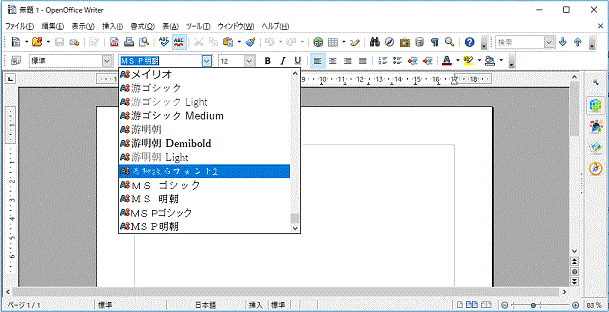
[追加したフォントがWindows10で利用できるようになった]
フリーの毛筆フォントをWindows10にダウンロード
1.フォント提供サイトへアクセス。
2.ページの中ほどまでスクロールし〔ダウンロード〕の「Windows TrueTypeフォントのダウンロード(zip圧縮)」か「OpenTypeフォントのダウンロード(zip圧縮)」をクリック。
[無料毛筆フォント-青柳疎石フォントのダウンロード]3.〔保存〕または〔名前を付けて保存〕をクリック。
ダウンロードしたフォントをインストールする
1.ダウンロードした「AoyagiSosekiFont.zip」ファイルを解凍する。
1-1)Windowsスタートボタンを右クリック。
1-2)エクスプローラーをクリック。
1-3)保存した場所を開く。
1-4)「AoyagiSosekiFont.zip」を右クリック。
1-5)〔すべて展開〕をクリック。
1-6)〔展開〕ボタンを押す。
2.展開したフォントをインストールする。
2-1)「青柳疎石フォント2.ttf」を右クリック。
2-2)〔インストール〕をクリック。
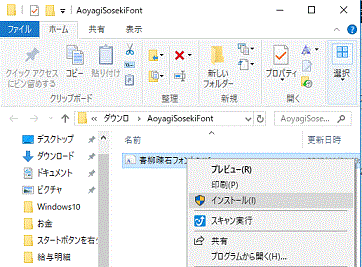
[フォントをインストール-Windows10]
フリーの毛筆フォントをWindows7で使うには
利用するのはフリーの毛筆フォント「衡山毛筆フォント」。
フリーの毛筆フォントをWindows7にダウンロード・インストール
1.衡山毛筆フォントのダウンロードサイトにアクセス。
2.ダウンロードボタンをクリックし、ダウンロード。
3.ダウンロードした『kouzanmouhitufont.zip』をダブルクリックで解凍する。
4.『衡山毛筆フォント』をダブルクリック。
5.開いたウィンドウの『インストールボタン』をクリック。
これで、コントロールパネルのフォントフォルダに衡山毛筆フォントがインストールされる。
ソフト上でインストールしたフォントが利用できない場合
1.[スタート]⇒[コントロールパネル]をクリック。
2.検索ボックスに『フォント』と入力して『検索』ボタンを押す。
3.『フォントのプレビュー、削除、表示非表示』をクリック。
4.目的のフォントを右クリック⇒『表示』をクリック。
次は参考までにWindowsXPの場合の無料フォントの利用の仕方について。
WindowsXPで無料毛筆フォント青柳隷書しも OpenType版をダウンロード
1,青柳隷書しも OpenType版へアクセス。
2, ダウンロードボタンを押してPCに圧縮されたフォルダを保存する。
3,zipファイルで保存されるので、右クリック→「すべて展開」で解凍する。
4,『aoyagireisyosimo.otf』を右クリックでコピーしてフォントフォルダの中に貼り付ける。
フォントフォルダはWindowsXPのどこにあるのか?
1、WindowsXPの場合、[スタートメニュー]→[コントロールパネル]を開く。
2、[コントロールパネル]の中に「フォントフォルダ」がある。
3、この「フォントフォルダ」の中に、コピーした『aoyagireisyosimo.otf』を貼り付ける。
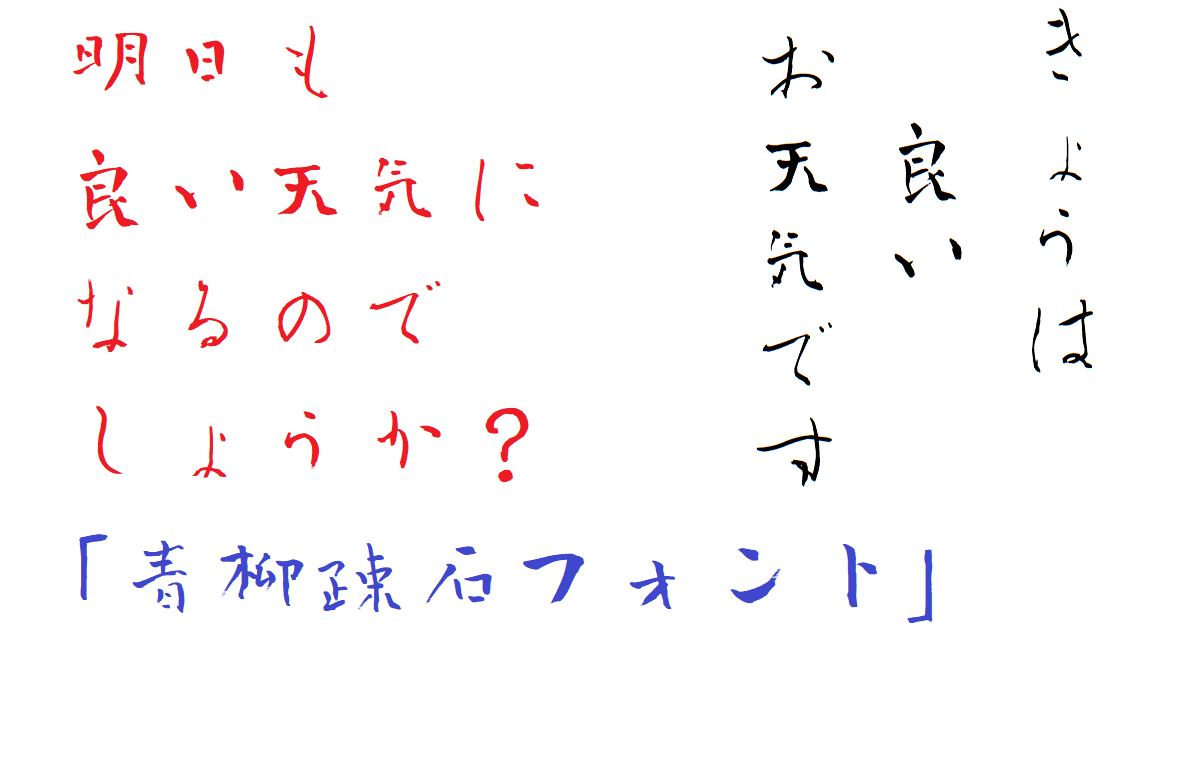
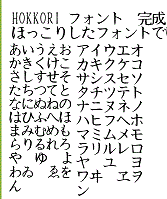

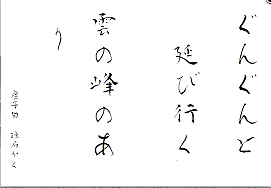


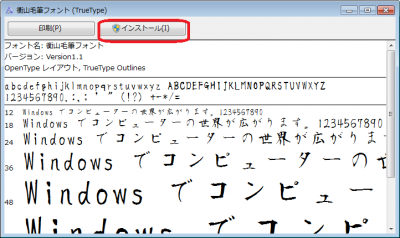

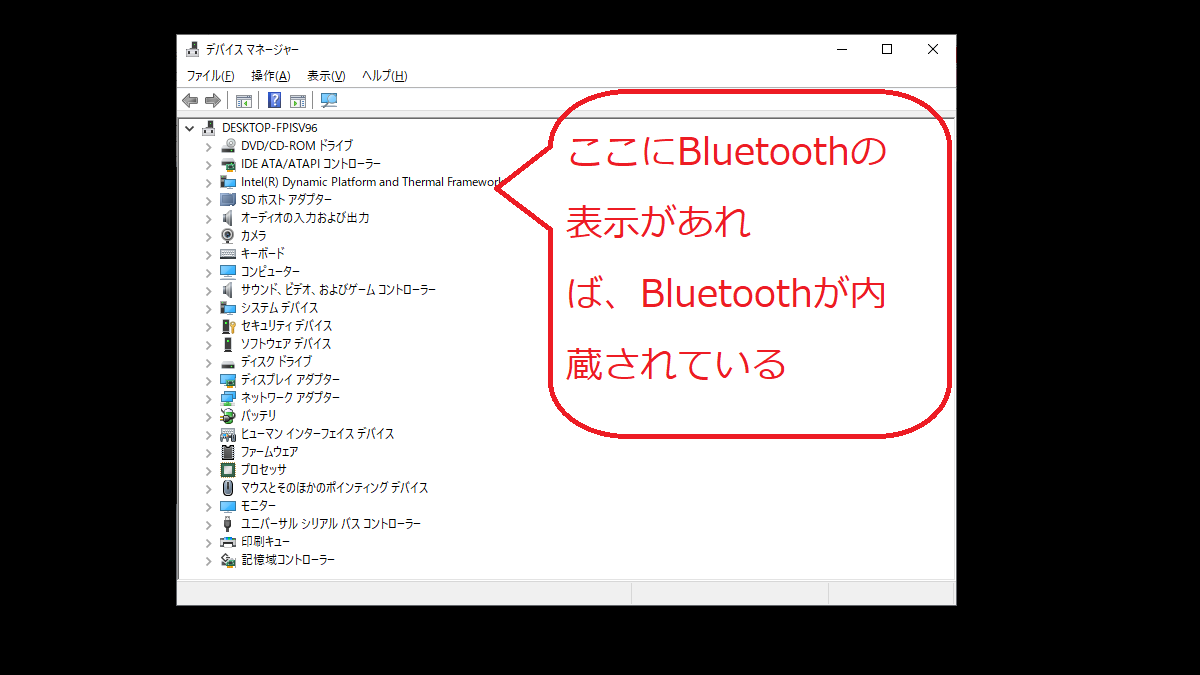
コメント